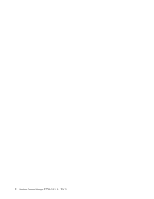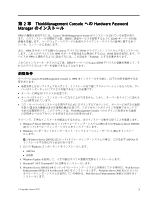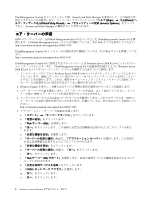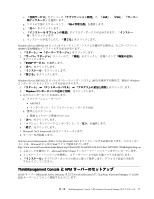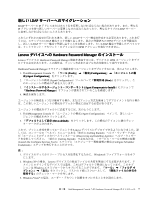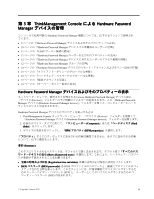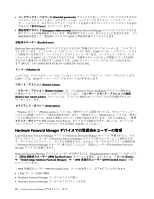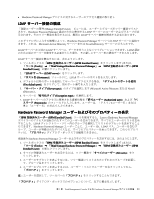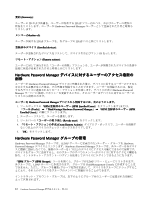Lenovo ThinkPad T400 (Japanese) Hardware Password Manager Deployment Guide - Page 15
Lenovo デバイスへの Hardware - windows 8 1
 |
View all Lenovo ThinkPad T400 manuals
Add to My Manuals
Save this manual to your list of manuals |
Page 15 highlights
新しい LDAP LDAP IP IP LDAP LDAP 5 の LDAP HPM LDAP LDAP HPM Lenovo Hardware Password Manager Lenovo Hardware Password Manager HPM Hardware Password Manager 1. ThinkManagement Console Tools Configuration Agent Configuration 2 Agent Configuration New 3 Agent Components to Install Hardware Password Manager 4 1 1. ThinkManagement Console Agent Configuration 2 Set as default Lenovo Getting Started Discovering and Installing Agents Getting Started Launch the Configure Services Tool Configure Scheduler Credentials 注: 1 Windows 2. Windows XP Lenovo Windows 3. Windows Vista 第 2 章. ThinkManagement Console への Hardware Password Manager 7

新しい LDAP
LDAP
LDAP サーバーへのマイグレーション
LDAP サーバーの IP アドレスまたはホスト名を変更しなければならない場合があります。また、異なる
IP アドレスを持つ新しいサーバーに変更しなければならなかったり、異なるタイプの LDAP サーバー
に変更しなければならないことさえあります。
これらいずれかの変更が行われる場合、新しい LDAP サーバー構成を作成する必要があります。これを行
うには、ステップ 5 の LDAP 構成タスクを繰り返します。既存の登録済みの HPM デバイスを登録抹消
し、新しい LDAP サーバー構成で登録し直すことをお勧めします。古い LDAP 構成で登録したデバイスで
は、イントラネット・アカウント・ログインなどの HPM アクションを実行できません。
Lenovo
Lenovo
Lenovo デバイスへの Hardware
Hardware
Hardware Password
Password
Password Manager
Manager
Manager のインストール
Lenovo デバイスに Hardware Password Manager 機能を追加するには、デバイスに HPM エージェントをデプ
ロイする必要があります。この操作は、プッシュ方式またはプル方式を使用して実行できます。
Hardware Password Manager クライアント機能を持つエージェントをデプロイするには、次のようにします。
1. ThinkManagement Console で、「ツール (Tools)
(Tools)
(Tools)」
➙
「構成 (Configuration)
(Configuration)
(Configuration)」
➙
「エージェントの構
成 (Agent
(Agent
(Agent Configuration)
Configuration)
Configuration)」をクリックします。
2. 「エージェントの構成 (Agent Configuration)」ツールバーで「新規作成 (New)
(New)
(New)」をクリックし、こ
のエージェントの構成の名前を入力します。
3. 「インストールするエージェント・コンポーネント (Agent
(Agent
(Agent Components
Components
Components to
to
to Install)
Install)
Install)」セクションで
「Hardware
Hardware
Hardware Password
Password
Password Manager
Manager
Manager」オプションが選択されていることを確認します。
4. 構成を保存します。
エージェントの構成を 1 つだけ使用する場合、またはプッシュ方式を使用してデプロイメントを行う場合
は、この新しいエージェントの構成をデフォルト構成に設定する必要があります。
エージェントの構成をデフォルトに設定するには、次のようにします。
1. ThinkManagement Console の「エージェントの構成 (Agent Configuration)」ペインで、新しいエー
ジェントの構成を右クリックします。
2. 「デフォルトとして設定 (Set
(Set
(Set as
as
as default)
default)
default)」をクリックします。この構成のアイコンに緑のチェッ
ク・マークが示されます。
これで、プッシュ方式を使ってエージェントを Lenovo デバイスにデプロイできるようになりました。詳
しくは、コンソールの「ヘルプ」メニューにある「始めに (Getting Started)」ヘルプ・ウィザードおよ
び「エージェントのディスカバーとインストール (Discovering and Installing Agents)」ヘルプ・ウィザー
ドを参照してください。「始めに (Getting Started)」で必要なのは、「サービス・ツールの構成の起動
(Launch the Configure Services Tool)」ステップと「スケジューラー資格情報の構成 (Configure Scheduler
Credentials)」ステップを実行することだけです。
注:
1. デバイスのディスカバリー・プロセスを簡素化するために、Windows® ファイアウォールをオフ
にします。
2. Windows XP の場合、Lenovo デバイスでの簡易ファイルの共有を無効にする必要があります。ド
メインにログインするデバイスでは通常、これはデフォルトで無効になっています。このオプ
ションは Windows エクスプローラからオフにすることができます。「ツール」
➙
「フォルダ オ
プション」
➙
「表示」をクリックし、リストの下部にスクロールして、「簡易ファイルの共有を
使用する」のチェック・マークを外します。
3. Windows Vista
®
の場合、ユーザー・アカウント制御をオフにすることをお勧めします。
第
2
章
.
ThinkManagement Console
への
Hardware Password Manager
のインストール
7